Dans un monde ou nos informations sont aspirées pour un oui ou pour un non, on ne peut compter que sur soi-même, quasiment.
Pour échanger des informations confidentielles, il est bon d'équiper son serveur d'applications qui peuvent garantir que le contenu soit chiffré.
Et vous savez quoi? cryptgeon est disponible comme nouveau service sur belginux!
Comment fonctionne cryptgeon?
Chaque note a un identifiant généré (256 bits) et une clé 256 (bit). L'identifiant est utilisé pour enregistrer et récupérer la note, la note est ensuite chiffrée avec aes en mode gcm côté client avec la clé puis envoyée au serveur. Les données sont stockées en mémoire et ne sont jamais conservées sur le disque. Le serveur ne voit jamais la clé et ne peut pas déchiffrer le contenu des notes même s'il essayait de le faire.
⚡Caractéristiques
- Envoyer du texte ou des fichiers.
- Le serveur ne peut pas décrypter le contenu en raison du cryptage côté client.
- Limitations de vue ou de temps.
- En mémoire, pas de persistance.
- Mode sombre | Mode clair.
- Disponible en français.
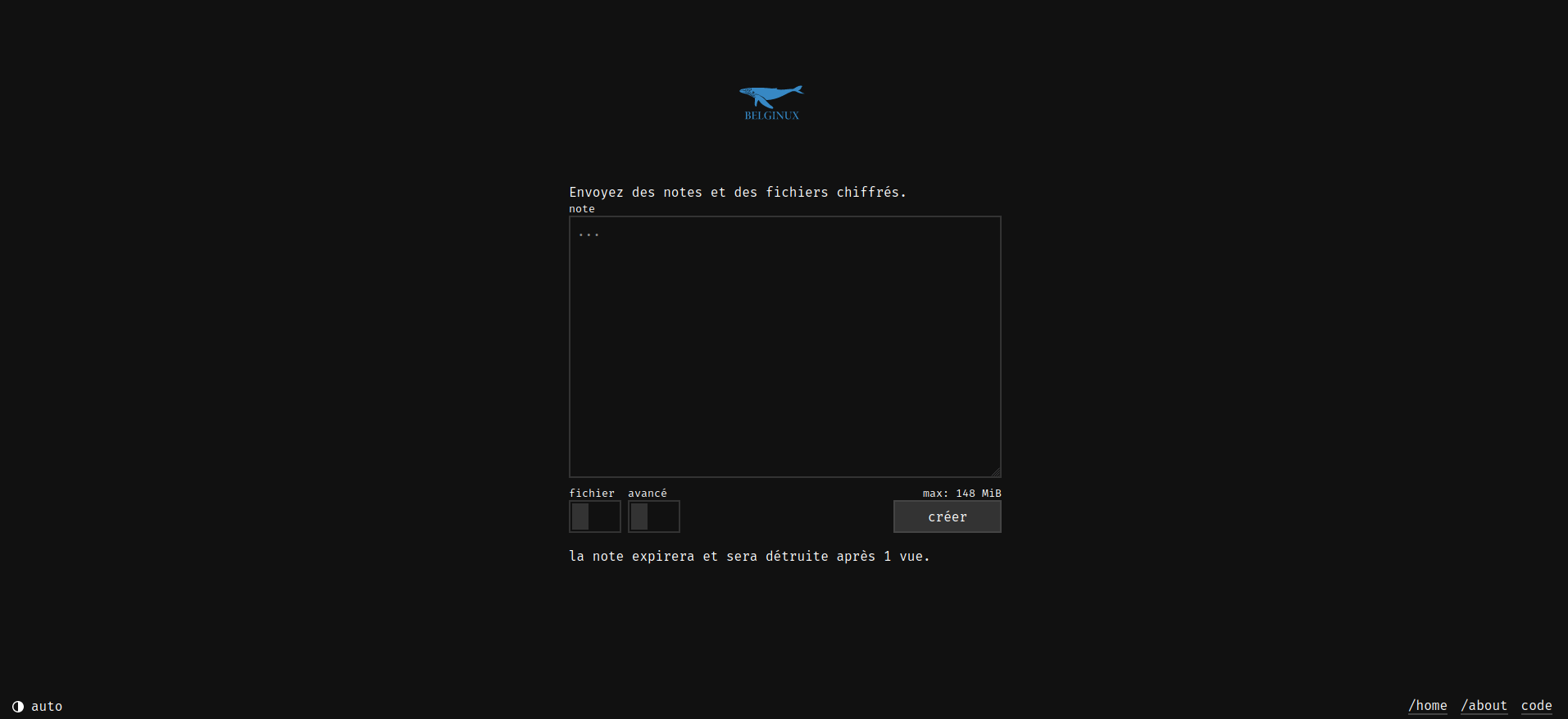
L'installation
- Créez votre docker-compose.yml:
sudo nano docker-compose.yml- Collez ça dedans en prenant soin d'adapter les ports et les volumes suivant votre configuration:
version: '3.8'
services:
redis:
image: redis:7-alpine
# Set a size limit. See link below on how to customise.
command: redis-server --maxmemory 1gb --maxmemory-policy allkeys-lru
app:
image: cupcakearmy/cryptgeon:latest
depends_on:
- redis
environment:
# Size limit for a single note.
SIZE_LIMIT: 100 MiB
ALLOW_FILES: true
ports:
- 8444:8000Vous pouvez éditer:
- command: redis-server --maxmemory 1gb --maxmemory-policy allkeys-lru => La directive de configuration maxmemory configure Redis pour utiliser une quantité spécifiée de mémoire pour l'ensemble de données. Vous pouvez aussi, par exemple, remplacer maxmemory 1gb par maxmemory 512mb.
- SIZE_LIMIT: 100 MiB => définissez la taille maximale des notes et fichiers.
La taille affichée sera toujours inférieure. Pourquoi? Le frontend affichera ce nombre, moins la surcharge d'encodage d'environ 35 %.
- On installe l'application:
docker-compose up -d
ou avec docker-compose V2:
docker compose up -d- Rendez-vous sur l'ip:port, suivant l'IP de votre serveur local et du port choisi, 8444 par défaut:
http://ip:8444/ou votre domaine:
https://mondomaine.comSi vous utilisez Cosmos Cloud, voici l'URL à proxy, suivant le port choisi:
http://192.168.1.152:8444/Installation avec NGINX Proxy
Installation avec Traefik 2
Fonctionnement de base
Lors du lancement vous arrivez sur cette page:
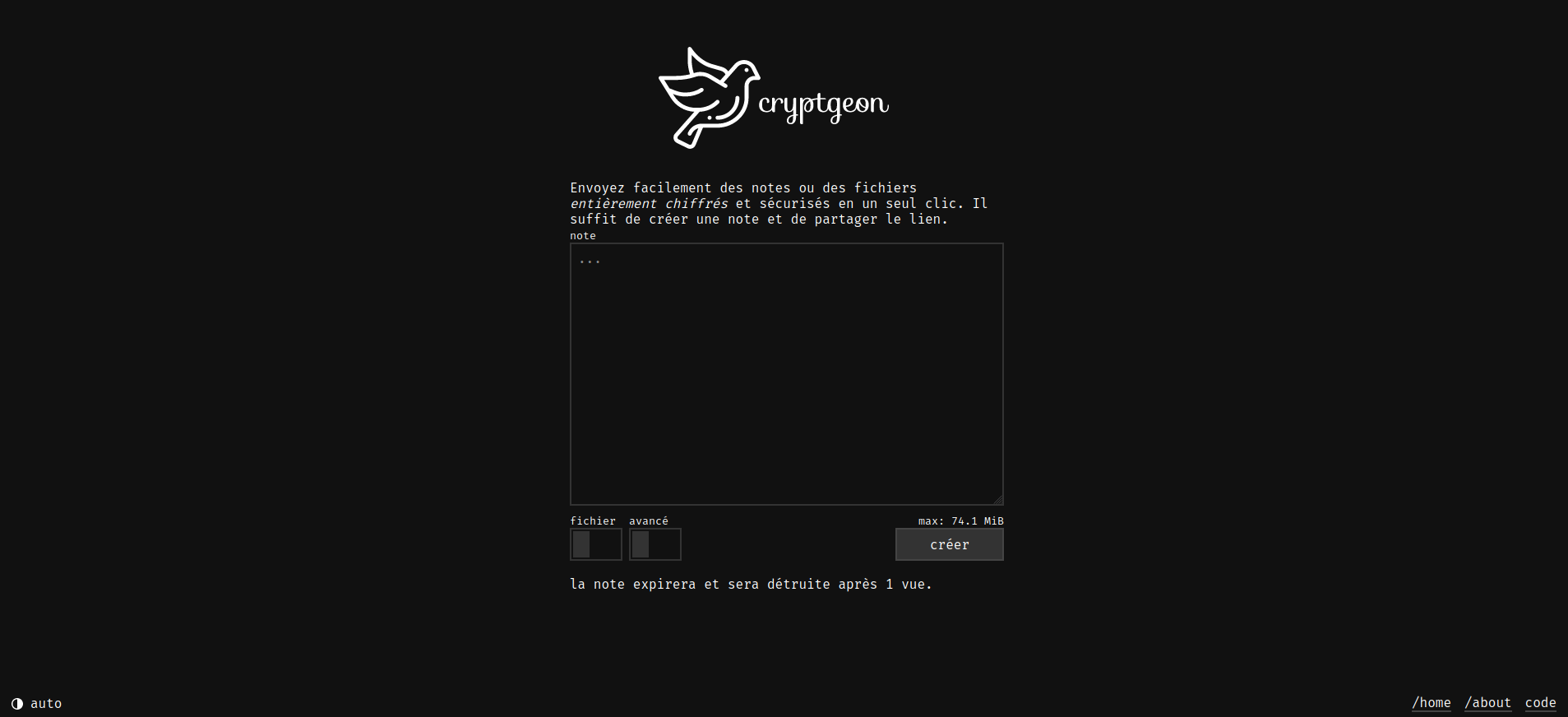
Dans le grand rectangle, tapez votre message, sans autre réglage, cette note sera détruite après 1 seule lecture, cliquez sur créer quand vous voulez envoyer la note:
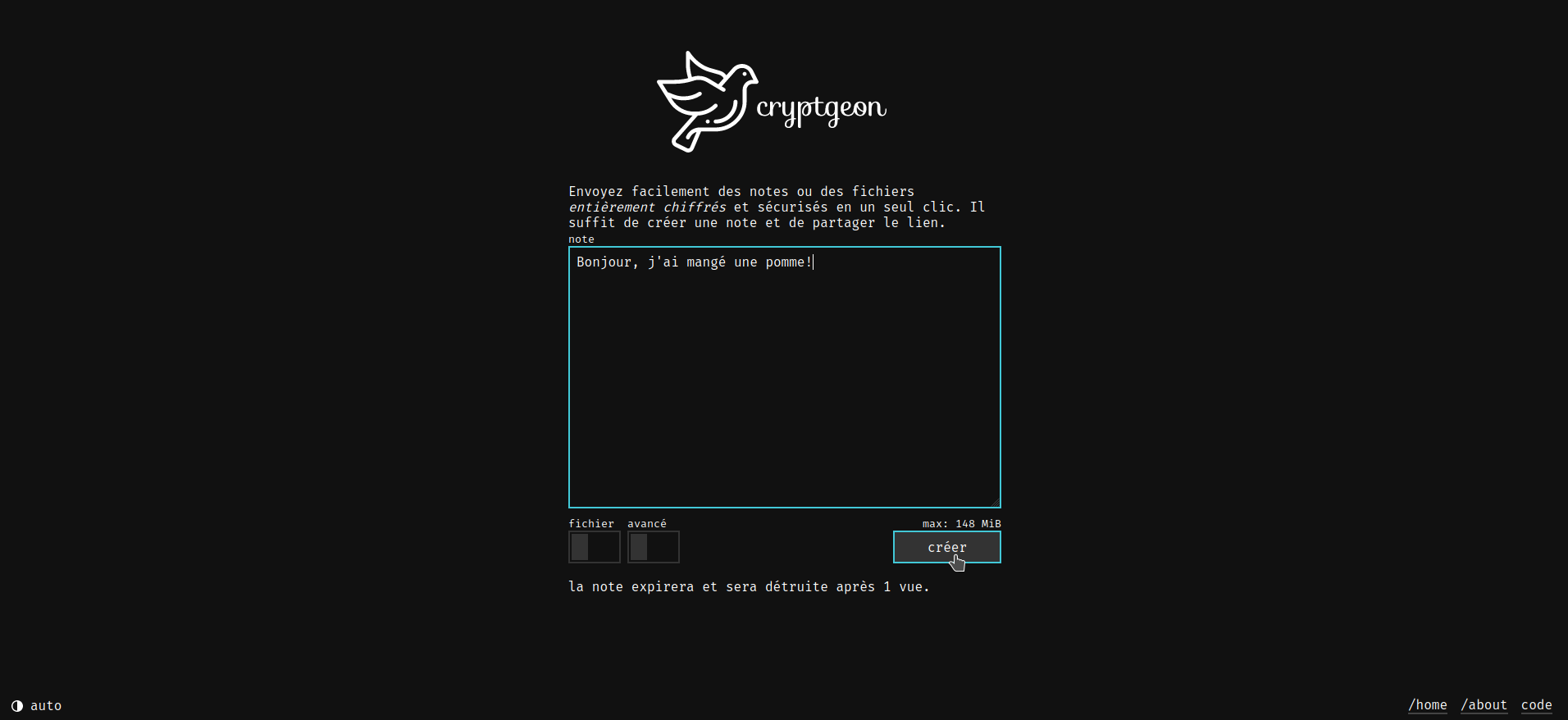
Quand vous avez cliqué sur créer, vous pouvez partager un lien ou un QR code:
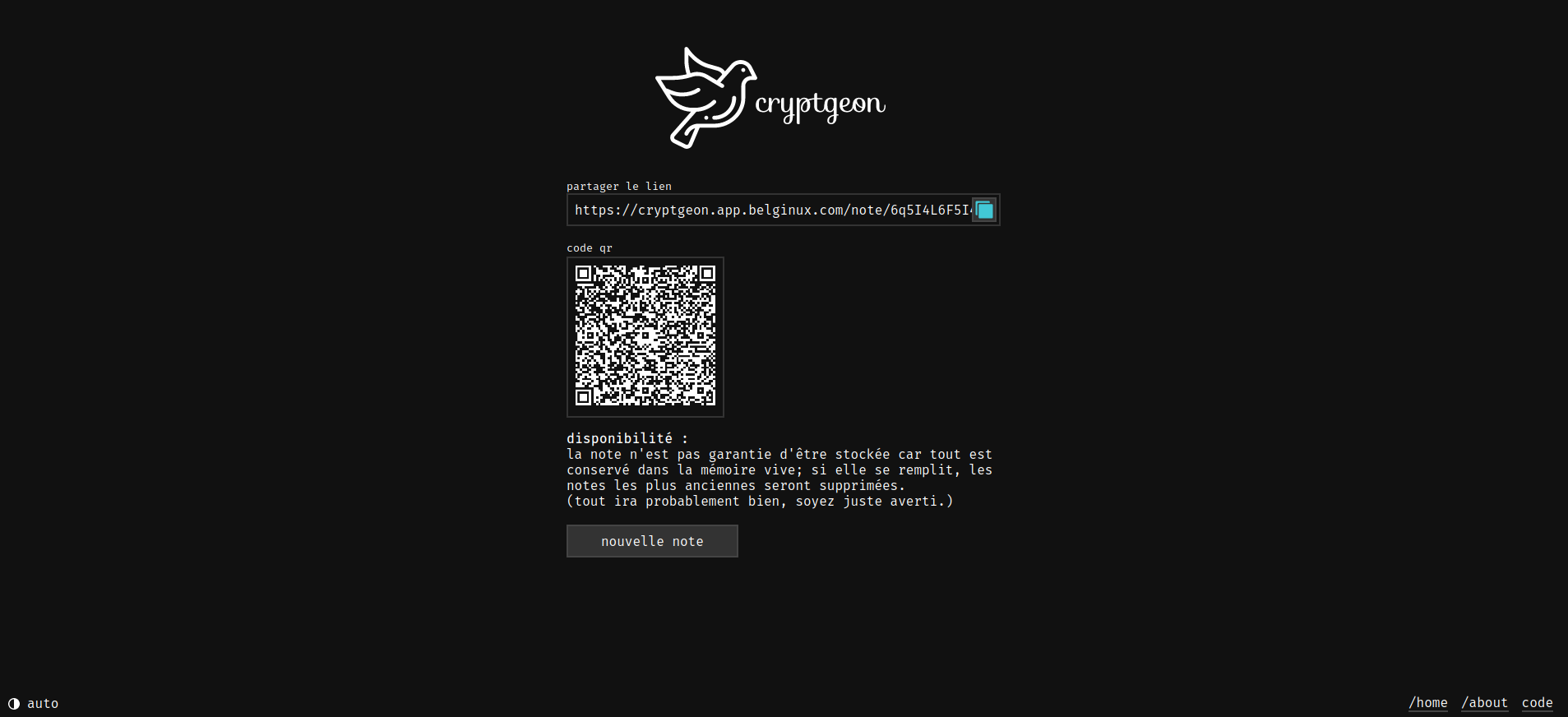
La personne qui recevra votre note verra ceci et devra cliquez sur note de présentation afin d'afficher le message:
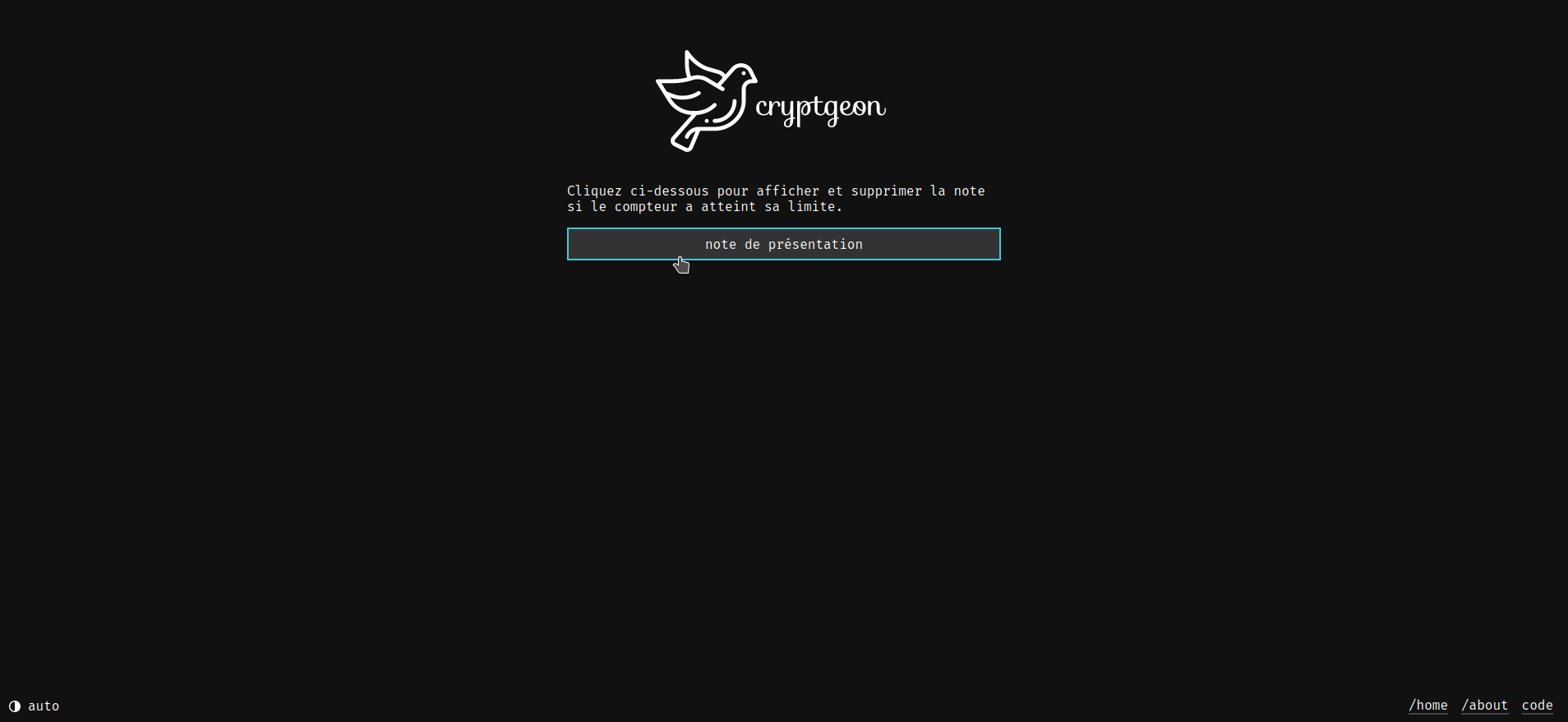
Ce qui donne:
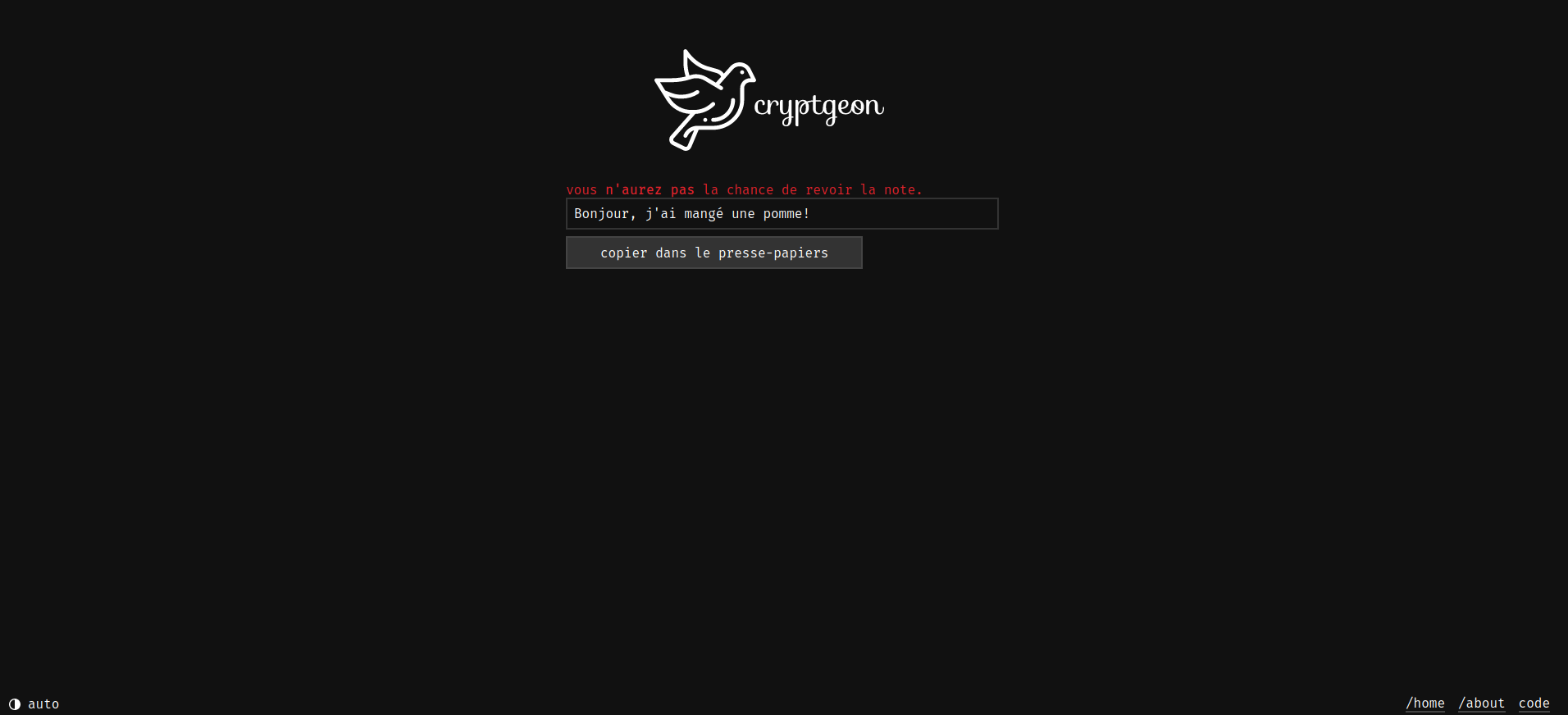
Exploration des options
Pour envoyer un fichier il faut cocher l'option fichier, cliquez dans la zone rectangulaire et indiquer ou se trouve le fichier à envoyer et ensuite cliquer sur créer:
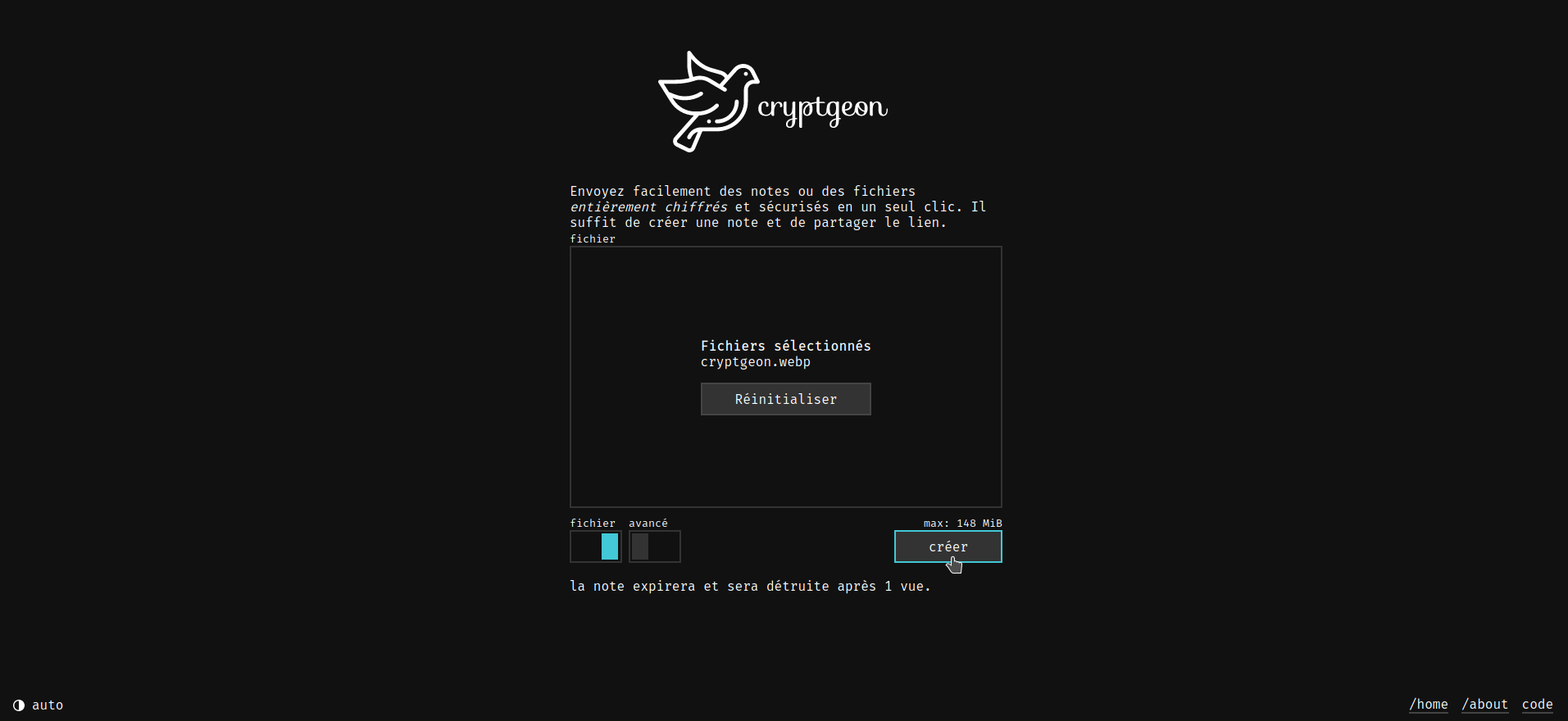
Du côté "client":
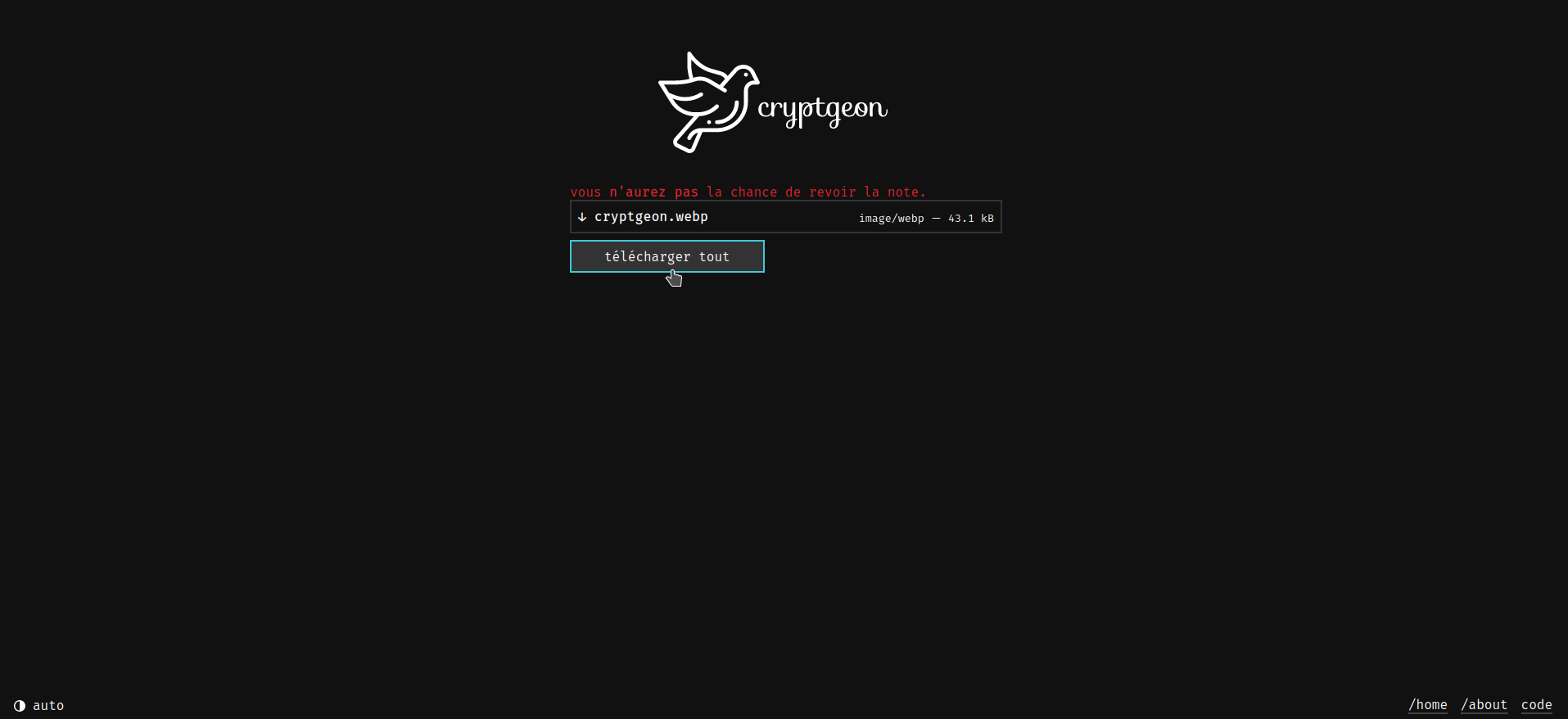
Les options
Vous avez, aussi bien pour les notes que les fichiers, la possibilité de configurer les options suivantes:
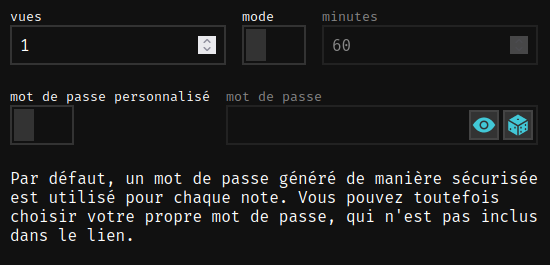
- vues => le nombre de vues avant que le fichier ne soit détruit.
- mode => soit vous activez le mode vues ou le mode minutes.
- minutes => c'est le temps de vie du lien.
- mot de passe personnalisé => si vous avez envie de décider d'un mot de passe.
- mot de passe => si vous êtes à cours d'idée, cliquez sur le dés et cela va générer un mot de passe pour vous, que vous pourrez voir en cliquant sur l’œil 👁️.
Modifier le logo
Il est possible de modifier le logo d'origine:
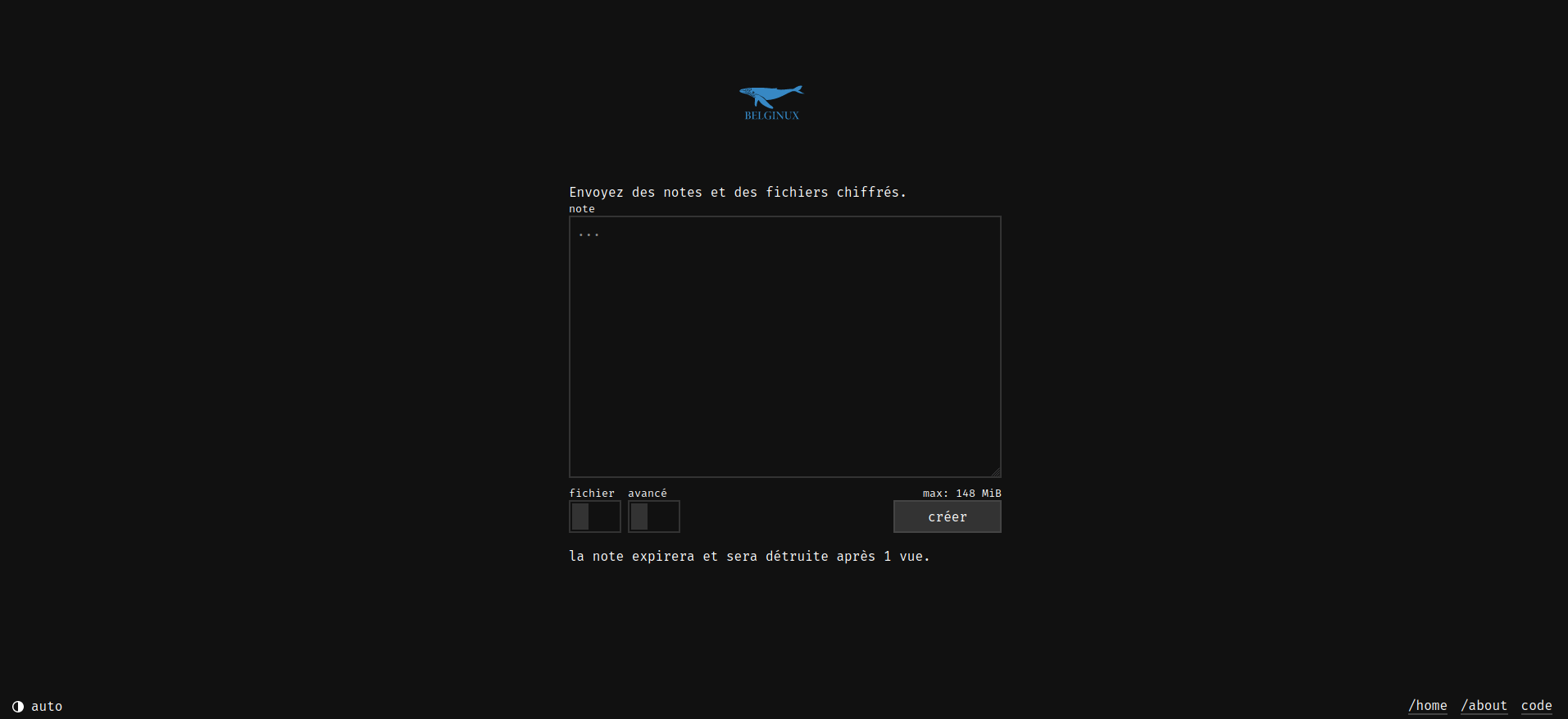
Il faut tout simplement éditer le docker-compose, et sous SIZE_LIMIT: 200 MiB par exemple, ajouter l'URL du logo entre deux " ",
THEME_IMAGE: "url_de_l'_image"Ce qui donne:
environment:
# Size limit for a single note.
SIZE_LIMIT: 200 MiB
THEME_IMAGE: "https://url_de_mon_logo.jpgModifier le texte d'accueil
Il est possible de modifier le texte d'accueil d'origine:
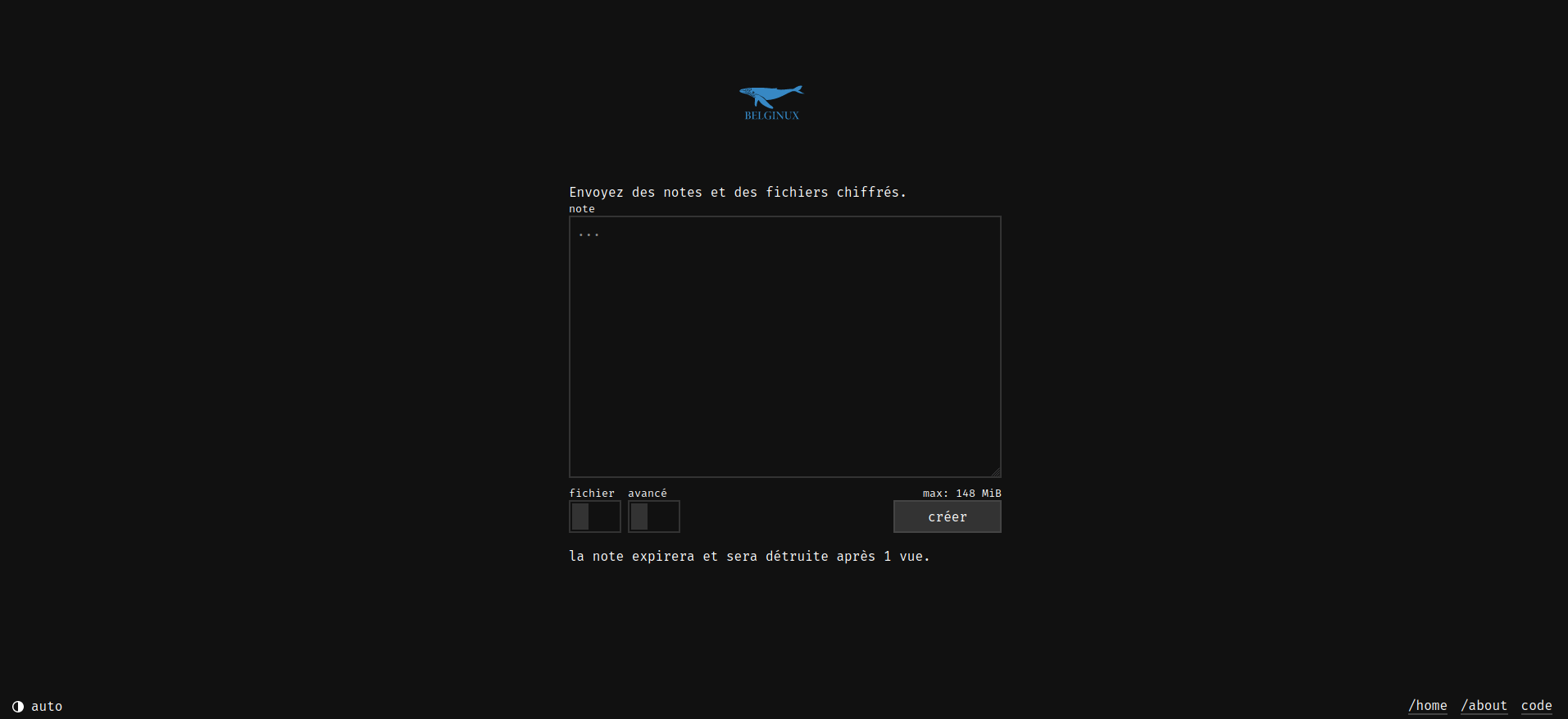
Il faut tout simplement éditer le docker-compose, et sous SIZE_LIMIT: 200 MiB par exemple, ajouter le texte souhaité entre deux " ",
THEME_TEXT: "Envoyez des notes et des fichiers chiffrés."Ce qui donne:
environment:
# Size limit for a single note.
SIZE_LIMIT: 200 MiB
THEME_IMAGE: "https://url_de_mon_logo.jpg"
THEME_TEXT: "Envoyez des notes et des fichiers chiffrés."Autres environnements possibles
Voici quelques environnements possibles:
THEME_FAVICON |
"" |
URL personnalisée pour le favicon. Doit être accessible au public |
THEME_PAGE_TITLE |
"" |
Texte personnalisé du titre de la page |
THEME_NEW_NOTE_NOTICE |
true |
Afficher le message sur la façon dont les notes sont stockées dans la mémoire et peuvent être expulsées après la création d'une nouvelle note. La valeur par défaut est true. |
ALLOW_FILES |
true |
Autoriser le téléchargement de fichiers. Si réglé sur false, les utilisateurs seront uniquement autorisés à créer des notes textuelles. |









